1.检查硬件连接
当面临GTX960显示器无信号的困扰时,首要任务是确认硬件连接无误。务必保证显卡与主板插槽紧密相连,且显卡电源线已正确接入。此外,还需检查显示器的电源线及数据线是否插接稳固,可尝试更换数据线或接口以解决问题。
在正常条件下,若硬件链接无误,GTX960显卡与显示设备应能顺畅传送信号。然而,因接触不佳或线路故障,亦可能导致无信号状况发生。
若已排除硬件连线故障,则需进一步探究无信号原因。
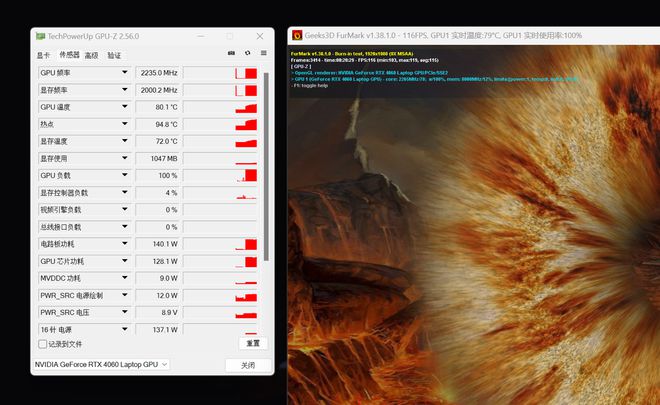
2.检查驱动程序
为了保证GTX960显卡能够正常运作,其所需驱动的正确性至关重要。若安装错误或者已经损坏,显示器将无法接收到信号。此种情况下,建议尝试重新安装适用于该显卡的驱动程序以修复问题。
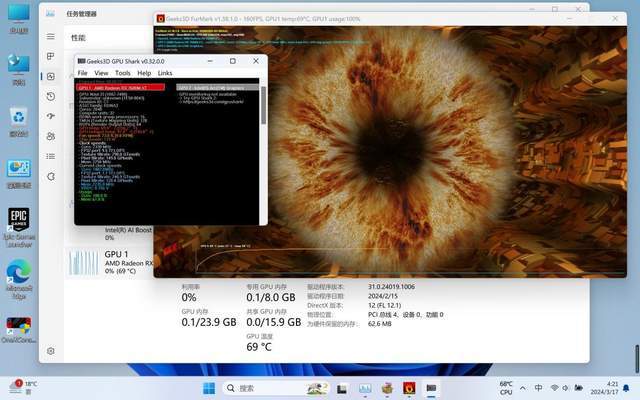
为了保证显卡与系统间的兼容性及设备稳定性,建议在重装驱动前先行删除旧版驱动,从官网下载新版驱动安装。
此外,更新显卡驱动后,请务必重启电脑以确保配置变更生效。如仍无法显示画面,需考虑其他潜在因素。

3.BIOS设置检查
有时,BIOS设置中的不当设置可能影响到显卡功能的正常运行。因此,当遇到GTX960显示器无信号的故障时,建议您尝试进入电脑的BIOS界面进行排查。
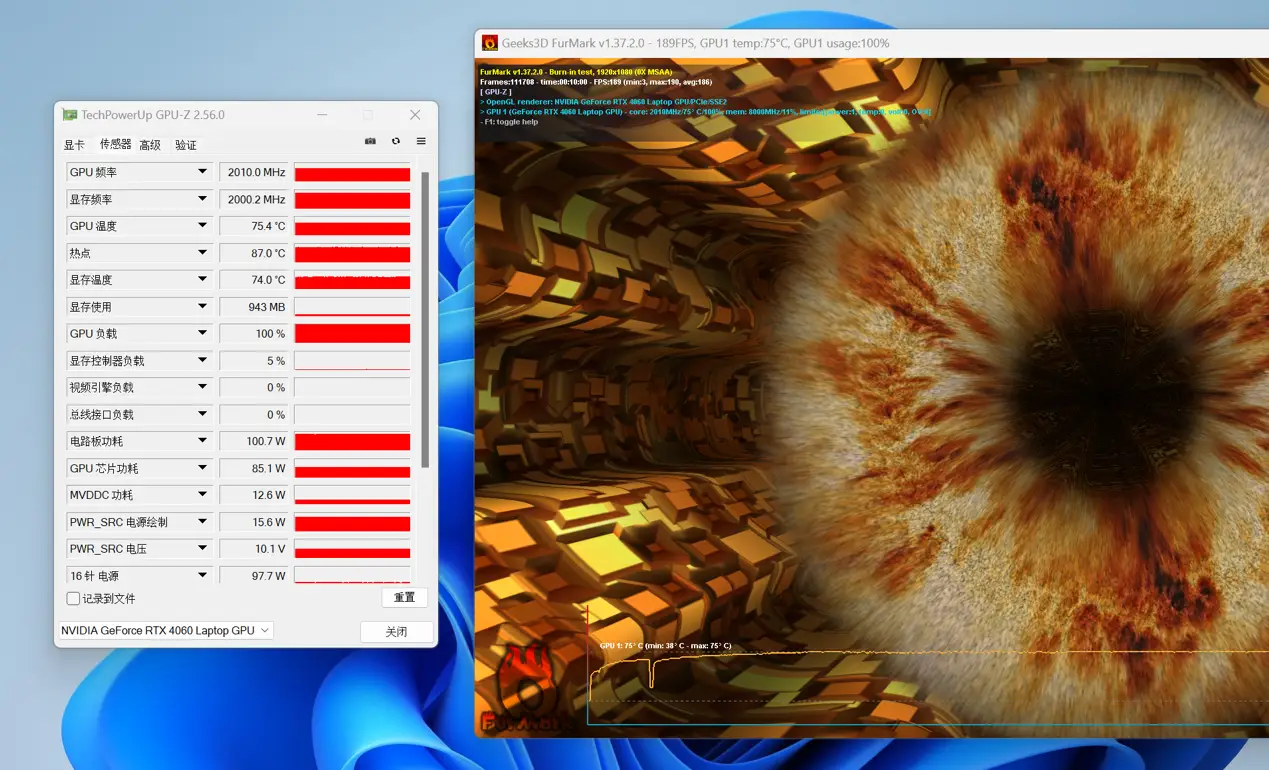
在BIOS配置环境下,您可查询确认显卡的识别与激活情况。若发现配置不妥,您可以尝试恢复默认设定或手动修正参数以解决问题。
进一步而言,在BIOS设定中可检查PCI-E插槽运作状况及有无其它硬件干扰现象。通过逐步排查,更快捷地定位无信号问题之根本。
4.清洁内部灰尘
长期运行下的电脑机体内,灰尘与细小杂务日积月累,导致设备散热性能下降,甚至出现接触不良现象,进而引发显示屏无信号问题。
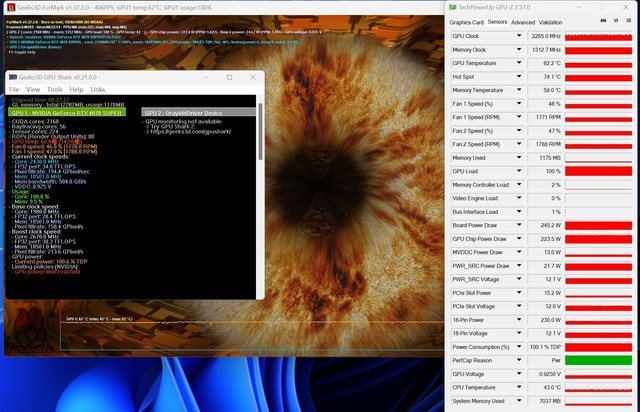
当遭遇GTX960显示器“无信号”问题时,我们应首先尝试清理内部灰尘。这就要求电脑关机断电后,拆开外壳进行清理。以专业的吹风机和吸尘器小心翼翼地清除尘垢,务必保证各零部件表层洁净无尘。
维护设备清洁可有效解决显示器无信号问题,并提升设备整体性能与稳定性。定期清除内部灰尘是保障电脑正常运行的关键措施之一。
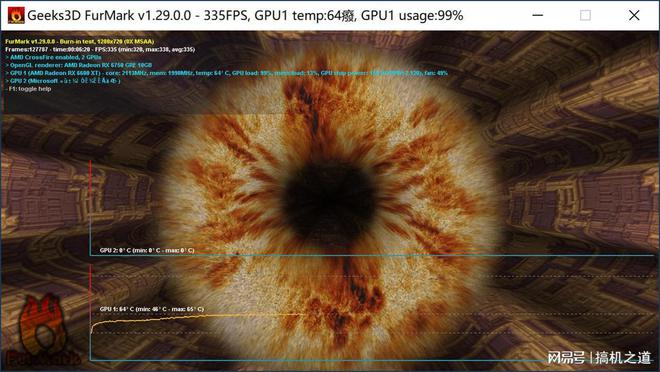
5.检测硬件故障
若前述步骤均未能修复GTX960显示屏无信号的问题,则极有可能为硬件故障所导致。在此情况下,建议对硬件设备进行进一步检查与诊断。

首先,尝试使用其他设备检测GTX960显卡与显示屏的功能是否正常。通过替换这些设备,便可准确判断出究竟是哪一项出现问题。
此外,可采用诊断软件对设备进行全方位检测以排查硬件问题,这类软件能协助使用者定位潜在的硬件障碍,并提出相应修复策略。
综合来看,当GTX960显示器出现无信号故障时,首先应从硬件连接、驱动程序、BIOS设置以及清理内部灰尘等角度出发,进行可能的问题排查及修复工作。同时,硬件故障的检查亦不能忽视。








